Magic Keyboard Touch ID-ga
Juhtmeta Touch ID-ga Magic Keyboardil ning numbriklahvistikuga ja Touch ID-ga Magic Keyboardil (kuvatud all) on mitmeid funktsioone, mis võimaldavad sisestada emojisid, vahetada klaviatuurikeeli, lukustada Mac Studio ning teha mitmeid süsteemifunktsioone pelgalt klahvivajutusega. Samuti saate kasutada sisselogimiseks ning Apple Pay abil ostmiseks sõrmejälge.
Magic Trackpadi ühendamiseks Mac Studioga vt. lõiku Tarvikute ühendamine Mac Studioga.
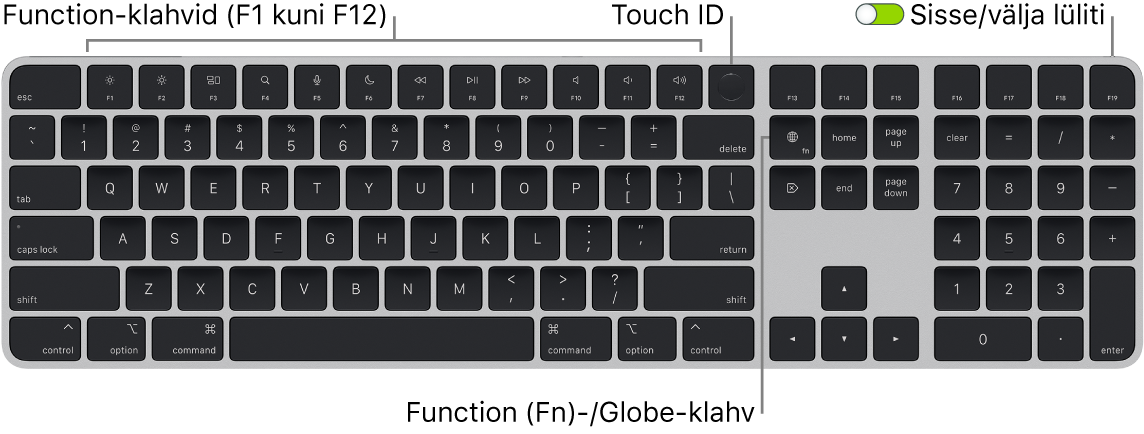
Klaviatuuri sisse või välja lülitamine. Nihutage klaviatuuri tagaosas olevat lülitit, et lülitada klaviatuur sisse 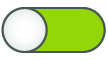
Mac Studio lukustamine. Vajutage kiirelt Touch ID-d. Mac Studio lukust avamiseks puudutage kergelt Touch ID-andurit või vajutage mis tahes klahvi ning sisestage oma parool.
Touch ID seadistamine. Saate kasutada oma sõrmejälge Maci avamiseks ning App Store'ist, Apple TV rakendusest, Apple Booksist ja Apple Payd kasutavatelt veebisaitidelt ostmiseks. Kui te ei seadistanud Touch ID-d Maci esmakordsel seadistamisel, siis saate teha seda hiljem jaotise System Settings jaotisest Touch ID & Password. Lisateavet Touch ID kohta leiate lõigust Mac Studio seadistamine. Lisateavet Apple Pay kohta leiate lõigust Walleti ja Apple Pay kasutamine.
Touch ID kasutamine. Asetage sõrm kergelt Touch ID-andurile. Kui käivitate või taaskäivitate Maci, siis peate Mac Studiosse sisselogimiseks sisestama oma parooli. Kui teilt pärast seda küsitakse ekraani avamiseks või ostude tegemiseks parooli, saate kasutada Touch ID-d. Samuti saate kasutada oma sõrmejälge teise kasutaja kontolt enda omale lülitumiseks, kui seadistate Mac Studios kiire kasutajate vahetamise funktsiooni. Lisateavet leiate lõigust Touch ID kasutamine Macis.
Klaviatuuriseadete määramine. Klaviatuuri ja klahvi Function (Fn)/Globe 
Emoji-klaviatuuri kasutamine või klaviatuuri keelte vahetamine. Vajutage erinevale klaviatuurile lülitumiseks 

Funktsiooniklahvide kasutamine. Ülemisel real olevad funktsiooniklahvid toimivad otseteedena nende levinud süsteemifunktsioonide juurde:
Eredustase (F1, F2): vajutage ekraani ereduse vähendamiseks või suurendamiseks klahve


Mission Control (F3): Macis toimivate rakenduste ja programmide (sh. kõikide ruumide ja avatud akende) kuvamiseks vajutage klahvi

Spotlight Search (F4): vajutage Spotlighti avamiseks ning Macist otsimiseks klahvi

Dictation/Siri (F5): vajutage dikteerimise aktiveerimiseks klahvi


Do Not Disturb (F6): Vajutage funktsiooni Do Not Disturb sisse või välja lülitamiseks klahvi

Media (F7, F8, F9): vajutage loo, filmi või slaidiesituse tagasikerimiseks klahvi



Mute (F10): vajutage heli vaigistamiseks

Volume (F11, F12): vajutage helitugevuse vähendamiseks või suurendamiseks klahve


Alternatiivsete funktsioonide kasutamine. Funktsiooniklahvid võimaldavad teha kindlate rakenduste toiminguid või neil võib olla ka alternatiivseid funktsioone – näiteks klahv F11 võib peita kõik avatud aknad ning kuvada töölaua. Klahviga seotud alternatiivse funktsiooni aktiveerimiseks vajutage ja hoidke all klahvi Fn ning vajutage samal ajal funktsiooniklahvi.
Klaviatuuri otseteede kasutamine. Saate vajutada kahte või rohkemat klahvi samaaegselt, et teha Macis asju, mida tavaliselt teeksite puuteplaadi, hiire või muu seadmega. Näiteks vajutage valitud teksti kopeerimiseks Command-C, seejärel klõpsake kohta, kuhu soovite teksti kleepida ning vajutage Command-V. Loendi levinud klaviatuuri otseteedega leiate lõigust Maci klaviatuuri otseteed. Kui te olete uus Maci kasutaja, siis võib teid huvitada ka lõik Kas olete uus Maci kasutaja?